


/中文/

/中文/

/中文/

/中文/
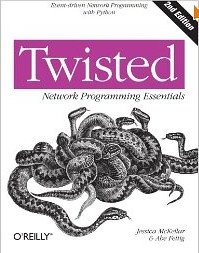
/中文/

/多国语言[中文]/

/中文/

/中文/

/中文/

/中文/
 7-zip下载v18.03 简体中文美化版
7-zip下载v18.03 简体中文美化版 Bubble Math(泡泡数学)v1.0 电脑版
Bubble Math(泡泡数学)v1.0 电脑版 EditPad Pro(多功能文本编辑器)v7.65 中文版
EditPad Pro(多功能文本编辑器)v7.65 中文版 Easy Equation Solver(在线方程式计算器)v1.8 官方版
Easy Equation Solver(在线方程式计算器)v1.8 官方版 ScanTransfer(无线传输工具)v2018 官方版
ScanTransfer(无线传输工具)v2018 官方版 彗星QQ资源文件读取器v2.1 绿色免费版
彗星QQ资源文件读取器v2.1 绿色免费版 Flash Renamer(批量重命名软件)v6.9 官方版
Flash Renamer(批量重命名软件)v6.9 官方版 动书编辑器(motionbook)v2018 官方版
动书编辑器(motionbook)v2018 官方版 字由客户端v2.0.0.4 官方版
字由客户端v2.0.0.4 官方版 Notepad2书签版(Notepad2 Bookmark Edition)v5.1 官方版
Notepad2书签版(Notepad2 Bookmark Edition)v5.1 官方版软件Tags: MinGW编程工具
MinGW64位版是一款非常实用的c++编译器,适用于多种电脑系统,对c++语言程序进行编辑修补,自动运行是生成页面。快来绿色资源网下载体验吧!
MinGW是Minimalist GNU on Windows的简称,是指只用自由软件来生成纯粹的Win32可执行文件的编译环境。一个可自由使用和自由发布的Windows特定头文件和使用GNU工具集导入库的集合,允许你生成本地的Windows程序而不需要第三方C运行库。实际上MinGW 并不是一个C/C++ 编译器,而是一套GNU工具集合。除开GCC (GNU 编译器集合) 以外,MinGW 还包含有一些其他的GNU 程序开发工具 (比如gawk bison 等等)。
MinGW安装与使用简介
安装方法:其实很简单,如下:
Step one: 到这里下载MinGW,网速慢的话可能打不开,是个外国网站(上面的网站镜像可能出了点问题,有的东西下载下来却不能用,等我有空我会给大家提供下载)。
Step two :双击安装包,一切按默认设置,一路的“下一步”以后就能搞定。
Step three:环境变量可能会在安装过程中自动设置好,在cmd中输入gcc测试一下,假如显示 gcc: no input file ,则安装已成功。否则,自己把c:/mingw/bin的目录手动加到环境变量中,方法如下(很简单的哟,没必要害怕嘛)
1.右键“我的电脑”==>属性==>“高级”==>“环境变量”
2.在用户变量中,假如有path变量,就选择“编辑”,在原先值后面加个分号,在把MinGW的bin目录加上就好了。假如没有path就自己“新建”一个,再把MinGW的bin目录加上。
3.测试方法同上,over。
这里是英文用法,高手请看,下面是我的翻译,仅供参考,翻译不得当的地方请不吝指出。
使用MinGW进行编译和创建(应有程序)
怎样创建一个终端应用程序
这里有一个例子。下面是一个简单的c语言程序的代码示例,请把它剪切并粘贴到一个叫作hello.c的文件中试试看:
#include
int main(int argc, char **argv)
{
printf ("Hellon");
return (0);
}
假如你想从hello.c生成一个在终端模式下的可执行文件hello.exe.试一下下面的方法:
gcc -c hello.c
这个命令把hello.c编译成一个目标文件hello.o,然后用下面的方法:
gcc -o hello hello.o
这个命令从hello.o文件生成一个可执行的hello.exe文件。事实上,作为一种选择,你可以使用下面的命令把编译和链接放到一步中完成:
gcc -o hello hello.c
下面是一个简单的c++程序的代码示例,复制并粘贴到一个叫hello.cpp的文件中试试看:
#include
int main(int argc, char **argv)
{
std::cout << "Hello" << std::endl;
return (0);
}
对于c++程序来说,使用下面的命令来编译和链接:
g++ -c hello.cpp
g++ -o hello hello.o
(同样你可以把他们合并到一步中完成)
2.如何创建windows应用程序
这里有一个例子。下面是一个简单的windows应用程序的代码示例,请把它复制并粘贴到一个叫作hello.c的文件中试试看 :
#include
int WINAPI WinMain (HINSTANCE hInstance,
HINSTANCE hPrevInstance,
PSTR szCmdLine,
int iCmdShow)
{
MessageBox (NULL, "Hello", "Hello Demo", MB_OK);
return (0);
}
假如你想从一个叫hello.c的c语言源文件创建一个从窗体执行的(Windows executable)hello.exe,请试用下列命令:
gcc -c hello.c
首先产生了目标文件hello.o,然后用:
gcc -o hello hello.o -mwindows
这会从hello.o创建一个可执行的hello.exe, -mwindows用来说明要创建的是Windows应用程序而非从终端执行的程序,它确保正确的Windows库被链接。
要同时得到一个终端屏幕和标准的Windows应用程序,在
-mwindows标志后面增加一个-mconsole标志(flag)
假如你有新的资源(一个后缀名为.rc的文件)也要添加到你的程序中,你需要编译这些资源文件(resource file)和别的一些资源文件,并且在链接时包含进这些编译过的资源文件以创建你的程序,下面的例子将告诉你怎样编译和链接一个叫做resfile.rc的资源文件:
windres -o resfile.o resfile.rc
gcc -o hello hello.o resfile.o -mwindows
3.怎样创建dll文件?
这里有个例子。把下面的代码复制并粘贴到一个叫dllfct.h的文件中:
#ifdef BUILD_DLL
// the dll exports
#define EXPORT __declspec(dllexport)
#else
// the exe imports
#define EXPORT __declspec(dllimport)
#endif
// function to be imported/exported
EXPORT void tstfunc (void);
把下面的代码复制并粘贴到一个叫dllfct.c的文件中:
#include
#include "dllfct.h"
EXPORT void tstfunc (void)
{
printf ("Hellon");
}
把下面的代码复制并粘贴到一个叫hello.c的文件中:
#include "dllfct.h"
int main ()
{
tstfunc ();
return (0);
}
为了创建一个dll和一个使用他的程序,试试下面的命令:
gcc -c hello.c
gcc -c -DBUILD_DLL dllfct.c gcc -shared -o tst.dll -Wl,--out-implib,libtstdll.a dllfct.o
gcc -o hello.exe hello.o -L./ -ltstdll
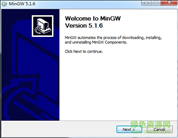
 Redis Assistant(可视化管理监控工具)v1.0.0 免费版编程开发 / 3.9M
Redis Assistant(可视化管理监控工具)v1.0.0 免费版编程开发 / 3.9M
 Resource Hackerv5.1.8 绿色版编程开发 / 2.1M
Resource Hackerv5.1.8 绿色版编程开发 / 2.1M
 Interbase数据库编程开发 / 248.5M
Interbase数据库编程开发 / 248.5M
 Markdown Monster编程开发 / 21.7M
Markdown Monster编程开发 / 21.7M
 小码精灵编程电脑客户端编程开发 / 172.1M
小码精灵编程电脑客户端编程开发 / 172.1M
 PHP Manager for IIS 7(IIS7配置PHP)编程开发 / 486KB
PHP Manager for IIS 7(IIS7配置PHP)编程开发 / 486KB
 信捷XC系列PLC编程软件(XCPPro)编程开发 / 6.6M
信捷XC系列PLC编程软件(XCPPro)编程开发 / 6.6M
 核桃编程电脑版编程开发 / 209.3M
核桃编程电脑版编程开发 / 209.3M
 Appeon Powerbuilder 2021编程开发 / 1.66G
Appeon Powerbuilder 2021编程开发 / 1.66G
 DBeaver数据库连接工具编程开发 / 89.8M
DBeaver数据库连接工具编程开发 / 89.8M
 TGraphDisplay3D(图形编程软件)v1.0.59.202 官方版编程开发 / 23.2M
TGraphDisplay3D(图形编程软件)v1.0.59.202 官方版编程开发 / 23.2M
 Sencha Architect 3注册版编程开发 / 240.7M
Sencha Architect 3注册版编程开发 / 240.7M
 Mongood(MongoDB管理工具)v0.6.2 免费版编程开发 / 9.2M
Mongood(MongoDB管理工具)v0.6.2 免费版编程开发 / 9.2M
 Claris FileMaker Pro(低代码开发工具)v19.3.1.43 免费版编程开发 / 289.9M
Claris FileMaker Pro(低代码开发工具)v19.3.1.43 免费版编程开发 / 289.9M
 SRPG Studio(RPG游戏制作引擎)v1.149 免费版编程开发 / 191.5M
SRPG Studio(RPG游戏制作引擎)v1.149 免费版编程开发 / 191.5M
 sublime text3中文破解版(代码编辑器)编程开发 / 45.6M
sublime text3中文破解版(代码编辑器)编程开发 / 45.6M
 navicat data modeler3破解版(数据库设计)编程开发 / 110.4M
navicat data modeler3破解版(数据库设计)编程开发 / 110.4M
 CudaText代码编辑器v1.134.1.0 中文版编程开发 / 26.1M
CudaText代码编辑器v1.134.1.0 中文版编程开发 / 26.1M
 jsonbuddv6.0.0.0 官方版编程开发 / 20.3M
jsonbuddv6.0.0.0 官方版编程开发 / 20.3M
 infragistics2020破解版编程开发 / 2.04G
infragistics2020破解版编程开发 / 2.04G